- Autor Abigail Brown [email protected].
- Public 2023-12-17 07:01.
- E modifikuara e fundit 2025-01-24 12:24.
Çfarë duhet të dini
- Theksoni tekstin e lidhjes që dëshironi të ndani dhe shtypni Ctrl+ C (për Windows) ose Command + C (për Mac) për ta kopjuar atë.
- Për të krijuar një hiperlidhje, theksoni tekstin që dëshironi të lidhni në mesazhin tuaj Yahoo Mail dhe më pas zgjidhni ikonën link në shiritin e poshtëm të veglave.
- Shtypni Ctrl+ V (për Windows) ose Command+ V (për Mac) për të ngjitur lidhjen. Klikoni Test për të hapur lidhjen dhe për t'u siguruar që të shkojë në faqen e duhur.
Ky artikull shpjegon se si të dërgoni një lidhje me Yahoo Mail. Është madje e mundur të përfshihet një imazh paraprak në mënyrë që marrësi të dijë se çfarë të presë.
Si të dërgoni një lidhje faqe interneti me Yahoo Mail
Mënyra më e thjeshtë për të përfshirë një lidhje në një mesazh emaili është ta kopjoni dhe ngjitni atë. Më pas mund të kopjoni lidhjen nga mesazhi dhe ta ngjisni në shfletues. Megjithatë, nëse preferoni të përfshini një hiperlink që e çon përdoruesin direkt në faqe duke klikuar mbi tekstin, ndiqni këto hapa:
- Theksoni tekstin e lidhjes që dëshironi të ndani dhe shtypni Ctrl+ C (për Windows) ose Command + C (për Mac) për ta kopjuar atë.
-
Theksoni tekstin që dëshironi të lidhni në mesazhin tuaj Yahoo Mail dhe më pas zgjidhni ikonën link në shiritin e poshtëm të veglave (në të majtë të opsioneve të formatimit të tekstit).

Image -
Shtypni Ctrl+ V (për Windows) ose Command+ V (për Mac) për të ngjitur lidhjen në fushën e tekstit.

Image -
Klikoni Test për të hapur lidhjen dhe për t'u siguruar që funksionon dhe shkon në faqen që dëshironi të ndani.

Image -
Zgjidh Ruaj.

Image - Dërgo emailin si zakonisht. Kur marrësi e sheh mesazhin, ai mund të klikojë tekstin blu për të hapur faqen e internetit në një skedë të re.
Si të përfshini pamjet paraprake të lidhjeve në mesazhet e postës Yahoo
Përndryshe, mund të ngjisni një lidhje të tërë (duke përfshirë http: ose https:) drejtpërdrejt në një mesazh Yahoo Mail. Në varësi të mënyrës se si është konfiguruar faqja e internetit, teksti i ngjitur lidhet automatikisht ose krijohet një pamje paraprake e lidhjes me një imazh.
Për të rregulluar madhësinë dhe pozicionimin e pamjes paraprake të lidhjes, vendoseni treguesin e miut mbi imazhin e pamjes paraprake, më pas dhe zgjidhni elipset (…) në këndin e sipërm djathtas.
Zgjedhja e Hiq fshin vetëm pamjen paraprake; lidhja mbetet në tekstin e mesazhit.
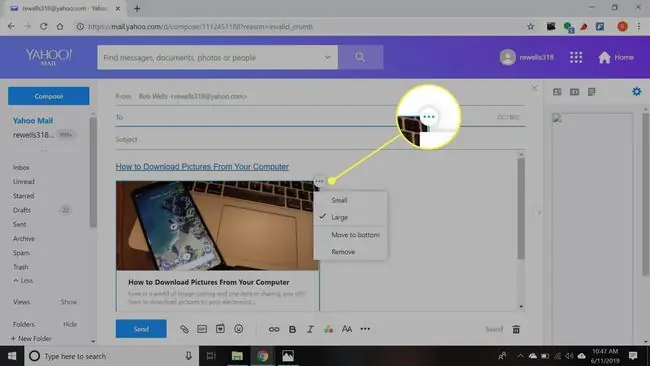
Dërgoni një lidhje faqe në internet me Yahoo Mail Basic
Yahoo Mail Basic nuk mbështet pamjet paraprake të lidhjeve, por është e mundur të përfshihen hiperlidhje:
- Theksoni tekstin e lidhjes që dëshironi të ndani dhe shtypni Ctrl+ C (për Windows) ose Command + C (për Mac) për ta kopjuar atë.
-
Poziciononi kursorin e tekstit ku dëshironi të futni lidhjen në mesazhin tuaj Yahoo Mail dhe shtypni Ctrl+ V (për Windows) ose Komanda+ V (për Mac) për të ngjitur lidhjen.

Image -
Shto kllapa rreth tekstit të lidhjes.

Image
Kur marrësi sheh mesazhin, ai mund të klikojë tekstin e nënvizuar për të hapur faqen e internetit në një skedë të re.
Ky truk funksionon gjithashtu për përfshirjen e hiperlidhjeve në mesazhet që dërgoni nga aplikacioni celular Yahoo Mail.






